Как использовать Miracast на iPhone (пошаговые инструкции)
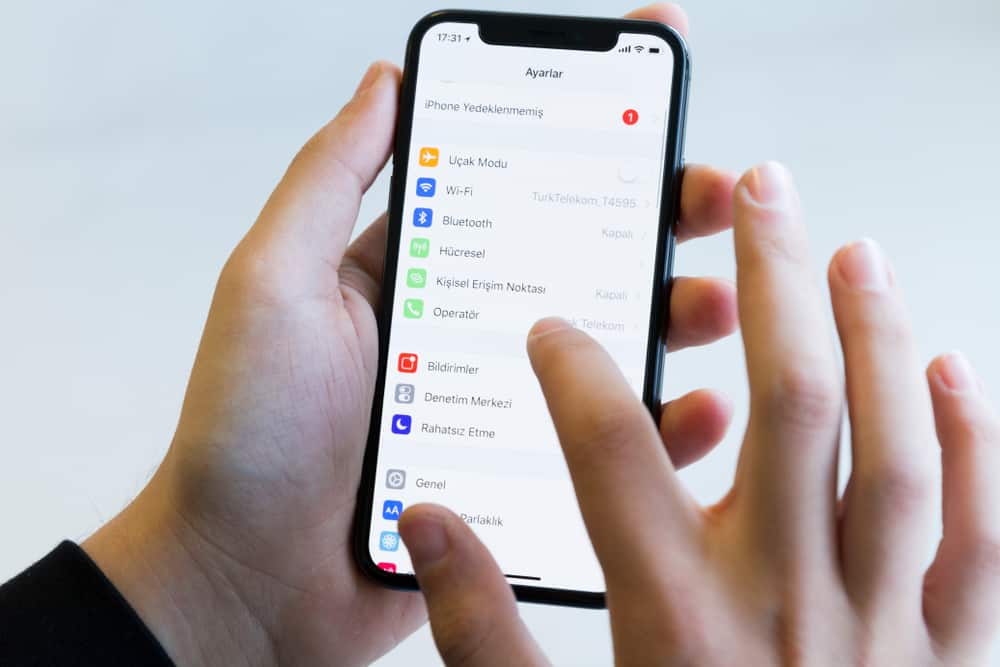
Технология Miracast была разработана для решения множества проблем. С помощью Miracast вы можете зеркально отразить экран своего телефона и отобразить его на большом экране, таком как проекторы, телевизоры, мониторы и т. д. Вам не нужно беспокоиться о правильном кабеле HDMI; он полностью беспроводной. Все, что вам нужно для настройки, находится на вашем устройстве.
Miracast присутствует в большинстве новейших устройств, кроме продукции Apple. iPhone не поддерживает Miracast. Вместо этого в iPhone есть технология персонализированной беспроводной потоковой передачи и дублирования экрана под названием AirPlay.
В этой статье обсуждается, как отразить экран вашего iPhone с помощью «альтернативы Apple Miracast» — AirPlay с использованием устройства Apple TV. Мы также обсудили, как отразить ваш iPhone на других смарт-телевизорах без Apple TV. Наконец, мы рассказали о зеркальном отображении экрана с помощью проводного адаптера.
AirPlay: альтернатива Miracast на iPhone
Хотя AirPlay — это запатентованная технология Apple, позволяющая передавать контент между двумя устройствами Apple, эта же технология используется для зеркального отображения экрана устройства Apple на большом экране. В этой статье нас интересуют только возможности зеркального отображения экрана AirPlay.
У Miracast и AirPlay схожие цели — отразить экран вашего телефона и отобразить его на большом экране без кабеля. В то время как Miracast лучше всего работает для устройств Android и Windows, AirPlay работает для устройств Apple, таких как iPhone, iPad, Macbook и т. д.
Изначально AirPlay был разработан только для устройств Apple. Отправителем может быть любое устройство Apple, а получателем должен быть смарт-телевизор, подключенный к приставке Apple TV. Однако после запуска AirPlay 2 в 2018 году появилась возможность беспроводного зеркалирования экрана без Apple TV, если смарт-телевизор совместим с AirPlay 2.
Это означает, что вы можете без проводов зеркально отображать экран iPhone на смарт-телевизоре, совместимом с AirPlay 2, без использования приставки Apple TV.
Как отразить ваш iPhone без Apple TV
Прежде чем рассматривать этот вариант, вы должны проверить, совместим ли ваш смарт-телевизор с AirPlay 2. Многие из последних смарт-телевизоров, выпущенных Sony, LG, Samsung, Roku, Vizio и т. д. после 2018 года, совместимы с AirPlay 2. Проверить список здесь.
После подтверждения совместимости выполните следующие действия, чтобы отразить экран вашего iPhone.
- Убедитесь, что оба устройства включены.
- Подключите свой iPhone и Smart TV к одной и той же сети Wi-Fi.
- Получите доступ к Центру управления, проведя вниз от правого верхнего угла вашего iPhone.
- Нажмите «Зеркальное отображение экрана».
- Выберите свой Smart TV из появившегося списка.
Введите код на экране телевизора, если он запрашивает пароль.
Затем экран вашего iPhone отражается на вашем телевизоре. Чтобы остановить зеркалирование, откройте Центр управления и нажмите «Остановить зеркалирование».
Как отразить ваш iPhone на телевизоре с помощью Apple TV Box
Если вы беспокоитесь, что ваш телевизор не совместим с AirPlay 2, используйте приставку Apple TV в качестве приемника. Чтобы отразить ваш iPhone, выполните следующие действия.
- Подключите приставку Apple TV к смарт-телевизору с помощью кабеля.
Подключите iPhone и Apple TV к одной и той же сети Wi-Fi.
- Получите доступ к Центру управления, проведя вниз от правого верхнего угла вашего iPhone.
- Нажмите «Зеркальное отображение экрана».
Выберите Apple TV из появившегося списка.
- Если он запрашивает пароль, введите пароль, отображаемый на экране телевизора.
Затем экран вашего iPhone отображается на экране вашего телевизора.
Как отразить экран вашего iPhone с помощью проводного адаптера
Этот метод предполагает использование кабеля HDMI, за исключением того, что вы не можете подключить кабель напрямую к iPhone. Вместо этого, в то время как один конец кабеля HDMI подключен к телевизору, другой подключен к проводному адаптеру — Apple Lightning Digital AV Adapter. Затем другой конец адаптера подключается к вашему iPhone.
Выполните следующие действия, чтобы зеркально отразить экран на телевизоре.
Подключите проводной адаптер к телефону.
- Подключите один конец кабеля HDMI к проводному адаптеру.
- Подключите другой конец кабеля HDMI к телевизору.
Телевизор начнет отражать экран вашего iPhone.
Заключение
Изначально самая большая проблема, с которой столкнулись устройства Apple с технологией AirPlay, заключалась в том, что она была несовместима с устройствами других брендов. Именно эту проблему и стремилась решить технология Miracast, поскольку она была совместима с несколькими брендами. Многие пользователи iPhone надеялись, что Apple позже поддержит Miracast, чтобы облегчить дублирование экрана разных брендов без посредника, такого как Apple TV.
Однако после появления AirPlay 2 устройства Apple получили возможность зеркально отображать свой экран на экранах других брендов, совместимых с AirPlay 2. Пока еще рано, но будущее с AirPlay 2 выглядит многообещающе.
Теперь вы можете легко отразить свой экран без посредников.




